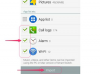いくつかの簡単なテクニックは、フリーズしたメールアプリを修正するのに役立ちます。
iPhoneのアプリケーションがフリーズまたはクラッシュする可能性があります。これは、ビジネスまたは生産性の目的でこれらのアプリに依存している場合、イライラする可能性があります。 iPhoneのメールアプリが突然フリーズした場合は、この問題を修正してiPhoneの機能を復元するための手順があります。 凍結したアプリケーションを解決するためのAppleの推奨する方法には、電話の再起動、凍結したアプリケーションの終了、およびアプリケーションのリセットが含まれます。 これらのソリューションのいずれも機能しない場合は、完全な復元が必要になる場合があります。
強制終了
メールを読んだり送信したりしているときにiPhoneのメールアプリケーションが突然フリーズした場合は、強制終了を開始することが最初のステップです。 アプリケーションを強制終了するには、スマートフォンのホームキーを6秒間押し続けます。これにより、アプリが終了し、ホーム画面に戻ります。 強制終了が成功した場合、アプリケーションに戻ったときにメールアプリはフリーズ解除されます。
今日のビデオ
再起動
強制終了してもメールアプリのフリーズを解除できない場合は、スリープ/スリープ解除を押したままにして再起動します 赤いスライダーと「スライドして電源を切る」という文字が表示されるまで、電話の上部にあるボタン 画面上で。 スライダー上で指をスワイプして、スマートフォンの電源を切ります。 電話がオフになったら、スリープ/スリープ解除ボタンをもう一度押して電話の電源を入れます。
強制再起動
メールアプリがフリーズしているために終了したり、電話を正常に再起動したりできない場合は、次の手順を実行する必要があります。 強制再起動-スリープ/スリープ解除ボタンとホームボタンを押したままにする機能 同時に。 両方のボタンを約10秒間、または画面が黒くなり白いリンゴが表示されるまで押します。 再起動と強制再起動の違いは、基本的に、 スタートメニューのシャットダウン機能、またはコンピュータが即座にシャットダウンするまで電源ボタンを押し続けるだけです。
お使いの携帯電話を復元
iPhoneの復元は、通常の再起動やアプリの終了では解決できないメールの問題が発生した場合の最後の手段です。 電話を工場出荷時の設定に復元すると、音楽、アプリケーション、連絡先、設定など、電話からすべてのデータが消去されます。 iPhoneを復元するには、USBケーブルでiPhoneをコンピュータに接続し、iTunesアプリケーションを開きます。 iTunesが携帯電話を認識すると、画面の左側の列にデバイス名が表示されます。 デバイスの名前を強調表示して、電話の同期オプションを表示します。 ウィンドウのメインサマリー部分に表示されるこれらのオプションの1つは、電話を復元することです。 「復元」ボタンをクリックして、プロセスを開始します。 復元を開始する前にデータをバックアップするように求められます。これは、データの損失からユーザーを保護するのに役立ちます。